Questo articolo presuppone che tu stia utilizzando un iPhone con iOS 16 , ma alcuni di questi suggerimenti funzioneranno su iPad e versioni precedenti del sistema operativo mobile di Apple.
1. Passaggio rapido da numeri a lettere
Cambiare le tastiere su schermo quando è necessario digitare un numero o un simbolo è un evento troppo frequente su iPhone, quindi ecco un suggerimento per rendere la transizione super rapida.
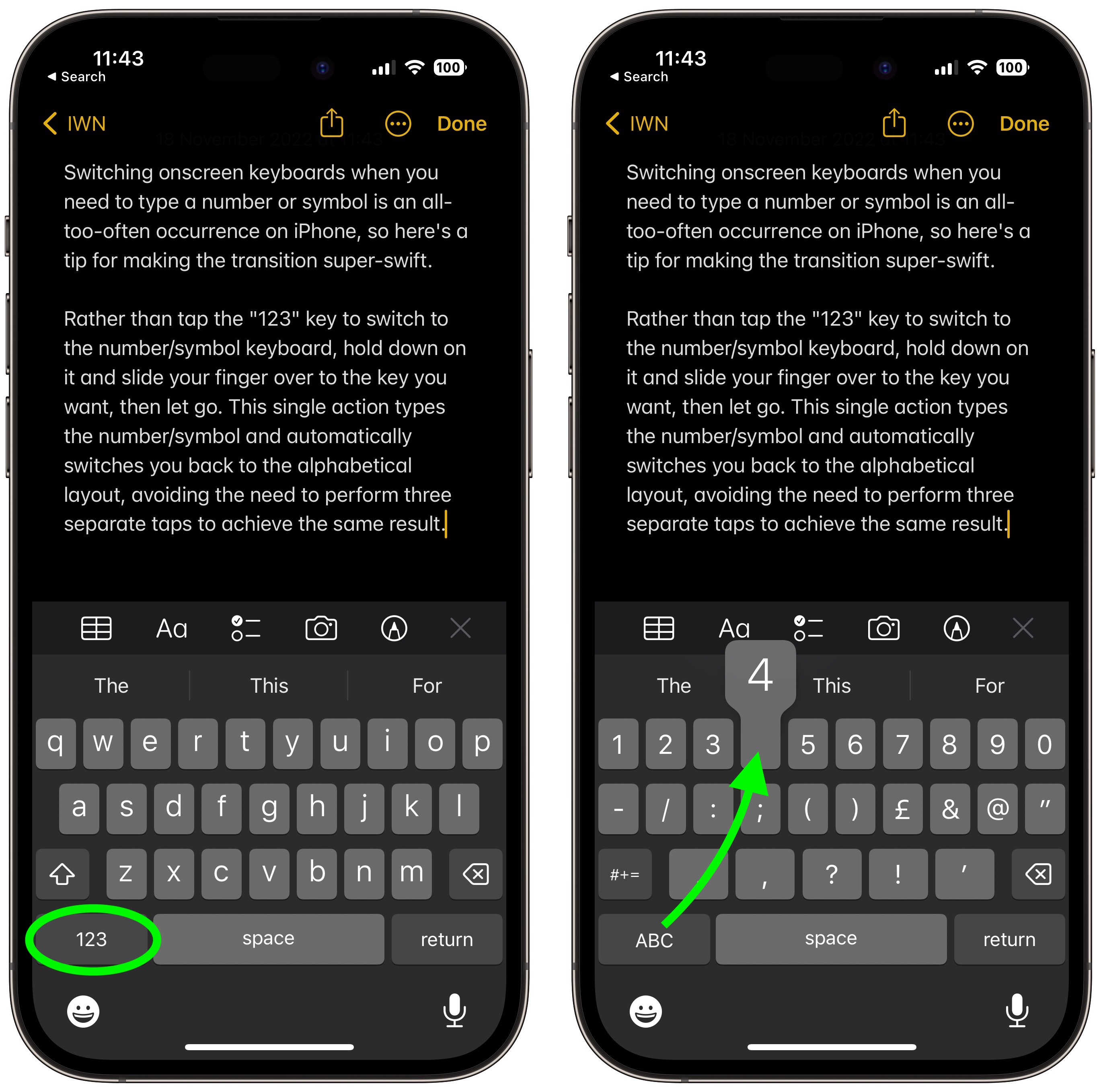
Invece di toccare il tasto “123” per passare alla tastiera con numeri/simboli, tienilo premuto e fai scorrere il dito sul tasto desiderato, quindi rilascia. Questa singola azione digita il numero/simbolo e ti riporta automaticamente al layout alfabetico, evitando la necessità di eseguire tre tocchi separati per ottenere lo stesso risultato.
2. Rimuovere l’ultimo numero nei calcoli
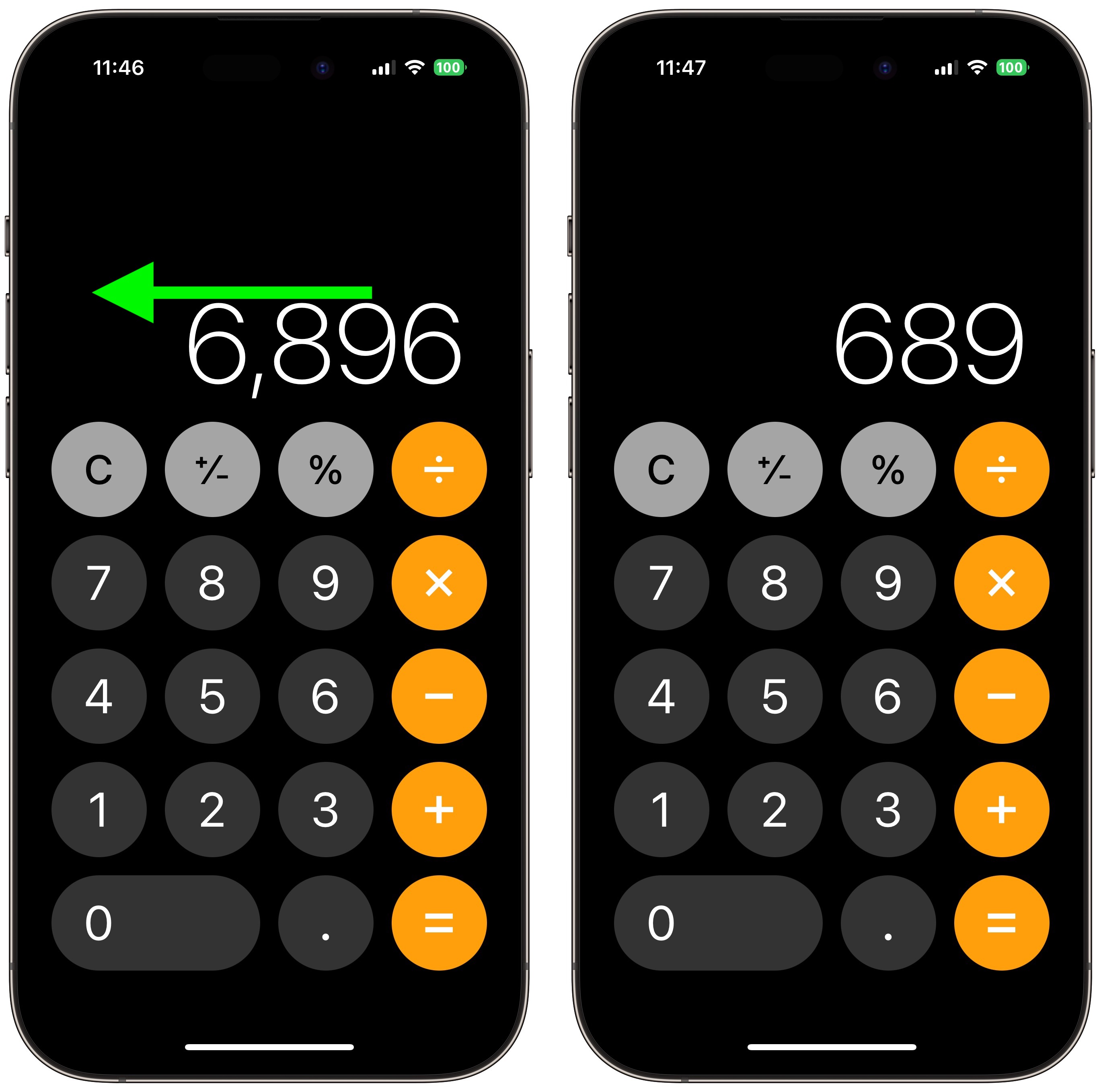
È un’idea sbagliata comune che se digiti il numero sbagliato nell’app Calcolatrice, devi ricominciare da capo l’intera somma. Fortunatamente, non è così: basta scorrere verso destra o verso sinistra con un dito sul display del numero per rimuovere l’ultimo numero digitato e ripetere l’azione se necessario per rimuovere più numeri.
3. Assegnare una funzione Back Tap
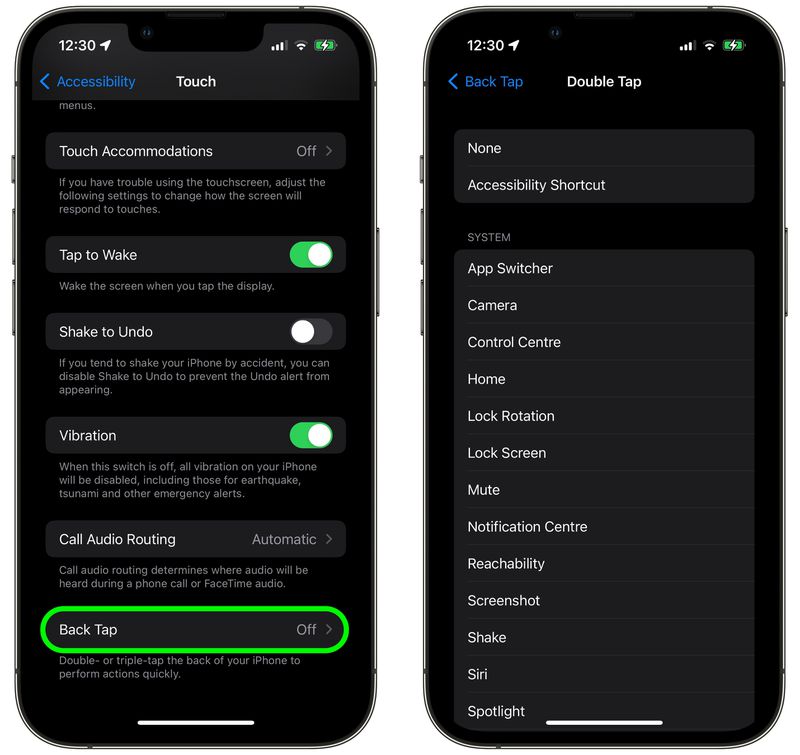
Back Tap è una funzione di accessibilità che ti consente di assegnare un’azione da attivare quando tocchi due volte o tre volte il retro del tuo iPhone. Puoi usarlo per avviare un’app specifica o richiamare il Centro di controllo, attivare/disattivare Blocco rotazione, attivare Zoom, visualizzare la fotocamera o persino attivare una scorciatoia.
Per assegnare un’azione a un doppio o triplo tocco, vai su Impostazioni -> Accessibilità , quindi in “Fisico e motorio”, tocca Tocco . Scorri verso il basso e tocca Indietro Tocca , tocca Doppio tocco o Tocco triplo per impostare un’azione da attivare, quindi seleziona l’azione dall’elenco che desideri attivare.
4. Trascina il volume
Quando regoli il volume del tuo iPhone, perché premere ripetutamente i pulsanti del volume quando puoi premere una volta e quindi controllare la barra del volume sullo schermo con il dito.
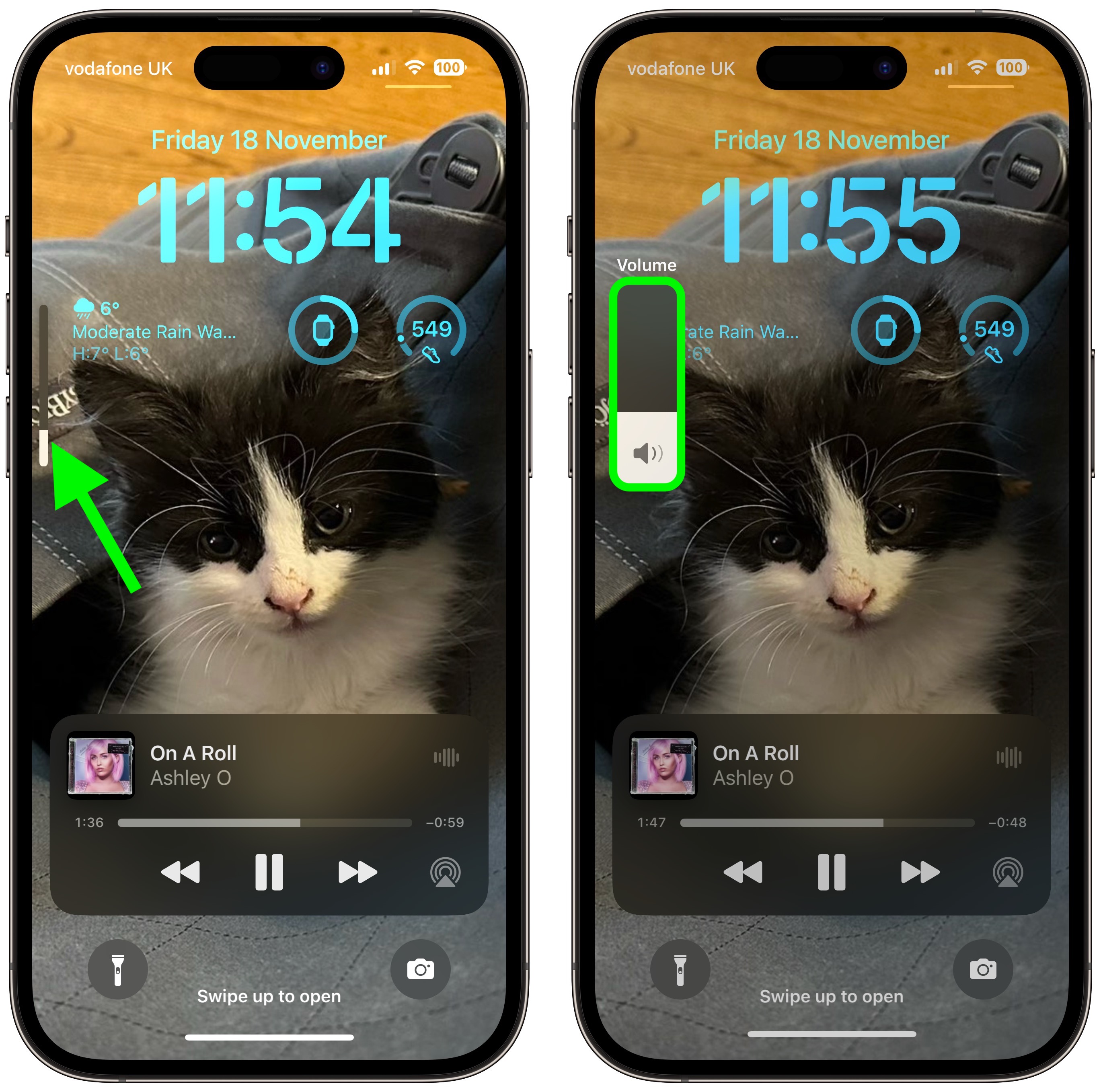
Non solo questo è un modo più rapido per aumentare o abbassare il volume, ma ti offre anche un controllo molto più granulare per aiutarti a trovare il tuo punto debole, simile a una lunga pressione della barra del volume in Control Center.
5. Usa il trackpad nascosto
Sapevi che la tastiera virtuale ha un trackpad nascosto? Basta premere a lungo la barra spaziatrice e la tastiera diventerà vuota e si trasformerà in un trackpad, permettendoti di spostare rapidamente il cursore sullo schermo attraverso il testo che hai scritto.
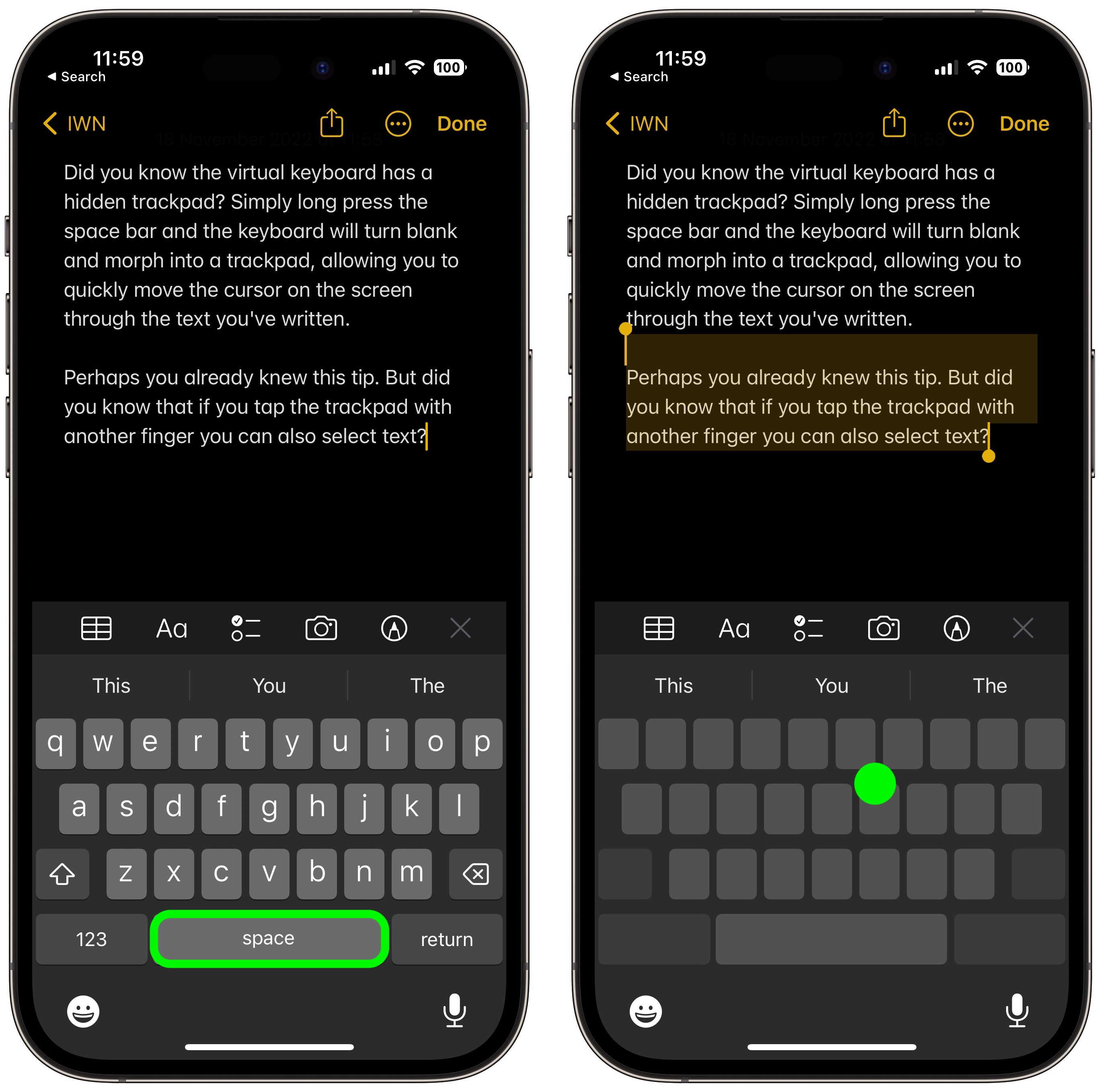
Forse conoscevi già questo suggerimento. Ma sapevi che se tocchi il trackpad con un altro dito puoi anche selezionare il testo?
6. Disattiva le valutazioni in-app e le richieste di revisione
Se tendi a scaricare molte app, avrai fin troppo familiarità con le fastidiose richieste di “valuta questa app” che periodicamente ti portano fuori dal tuo flusso.
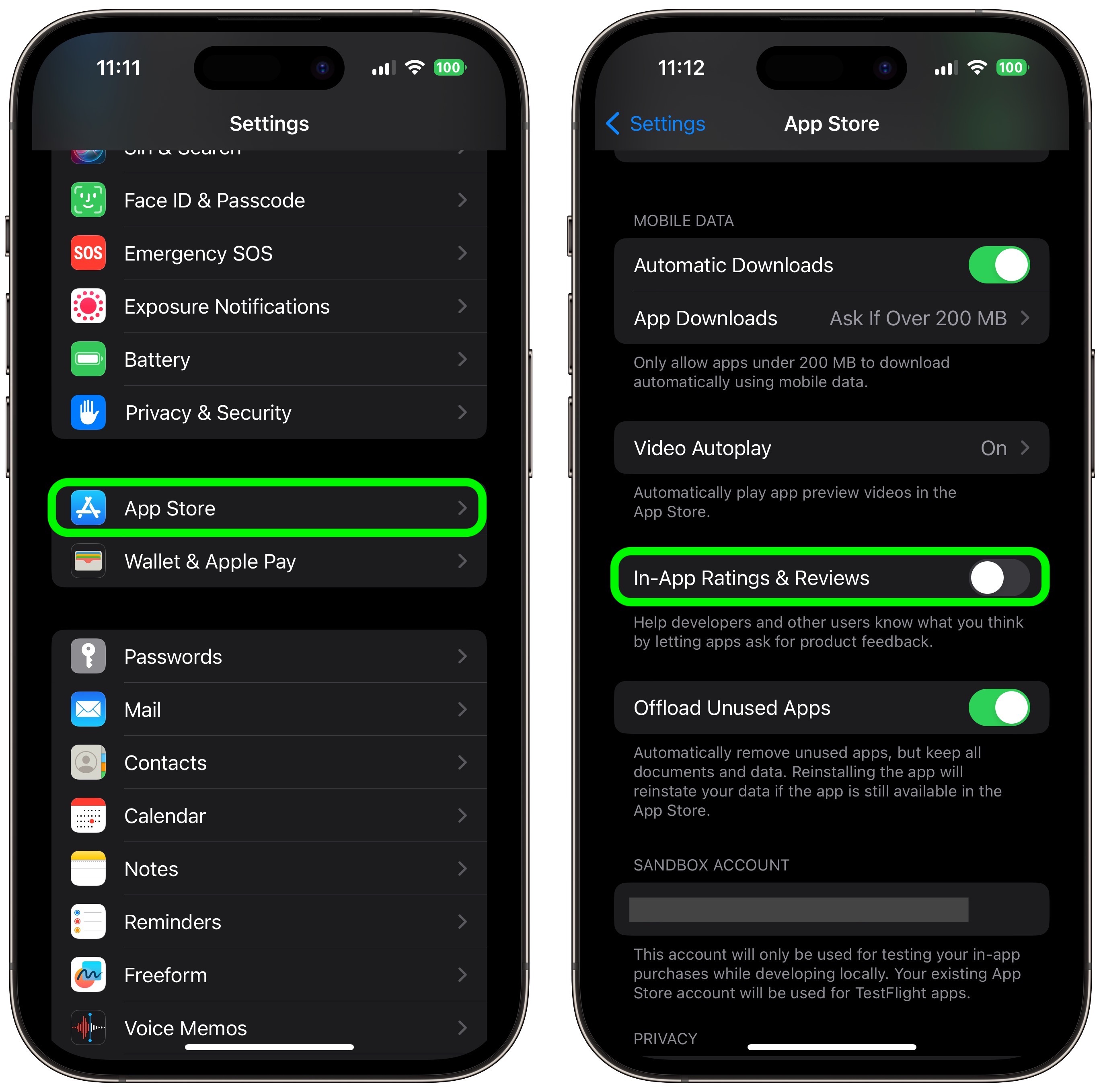
Fortunatamente puoi spegnerli facilmente. Vai su Impostazioni -> App Store e disattiva l’interruttore accanto a Valutazioni e recensioni in-app .
7. Premere a lungo i pulsanti Indietro
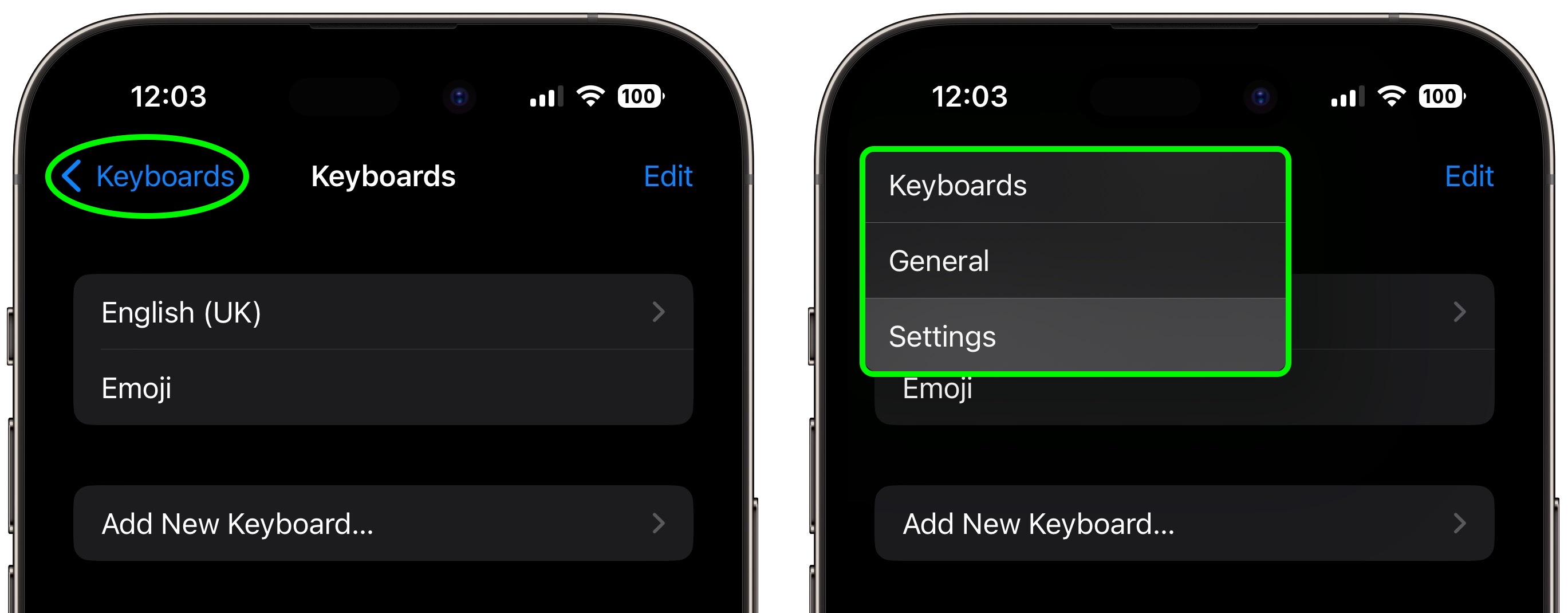
Se sei in diversi menu in profondità in un’app di sistema come Impostazioni, non devi toccare più volte il pulsante Indietro in alto a sinistra per tornare al menu principale. Basta premere a lungo invece per ottenere un popover delle schermate precedenti che puoi toccare per tornare direttamente indietro.
8. Video rapido
Su iPhone modelli successivi, puoi registrare video senza nemmeno uscire dalla modalità foto predefinita. Per acquisire un video rapido nell’app Fotocamera, tieni premuto il pulsante dell’otturatore, quindi rilascialo per interrompere la registrazione.
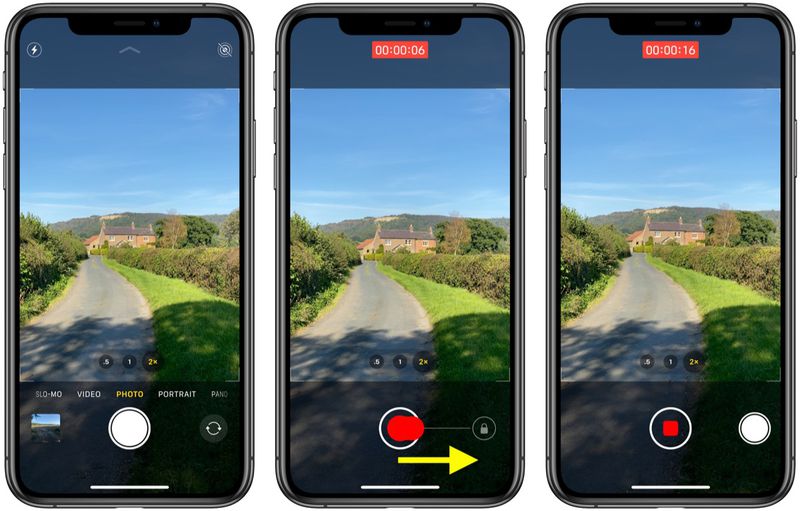
Per continuare a registrare video senza dover tenere premuto il pulsante, fai scorrere il pulsante dell’otturatore all’estrema destra. L’otturatore si allungherà elasticamente sotto il dito mentre lo fai e apparirà l’icona di un lucchetto di destinazione. Quando viene posizionato sul lucchetto, il pulsante dell’otturatore rimarrà posizionato lì per tutto il tempo in cui si riprende il video. Puoi anche toccare l’otturatore per scattare una foto durante la registrazione. Quando sei pronto per interrompere la ripresa del video, tocca semplicemente il pulsante di registrazione sotto il mirino.
9. Imposta un timer più veloce
Per impostare un timer in tempo rapido, richiama Control Center scorrendo verso il basso in diagonale dall’angolo in alto a destra dello schermo (se il tuo iPhone ha un pulsante Home, scorri verso l’alto dalla parte inferiore dello schermo), quindi premi a lungo il pulsante Timer . Scorri verso l’alto sul dispositivo di scorrimento per impostare la durata del timer, quindi premi Avvia.
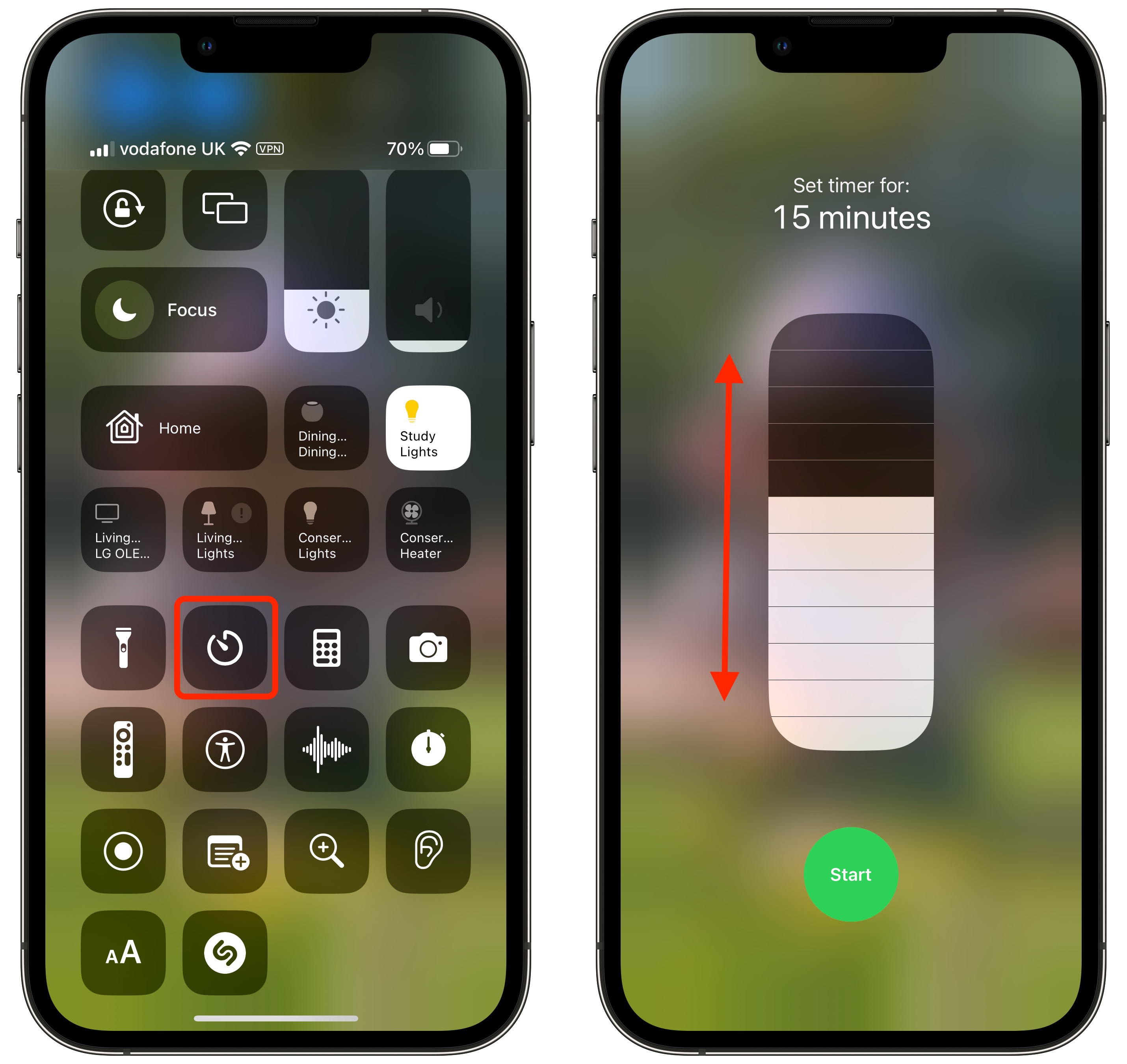
Tieni presente che ogni riquadro nel dispositivo di scorrimento aumenta la durata del timer nei seguenti passaggi: 1, 2, 3, 4, 5, 10, 15, 20, 30 e 45 minuti e 1 o 2 ore. Se hai bisogno di una durata più lunga o più specifica, chiedi a Siri di impostare il timer.
10. Creare un pulsante di selezione rapida
Se chiami regolarmente le stesse persone, perché non creare un pulsante di chiamata rapida per chiamarle direttamente dalla schermata principale ?
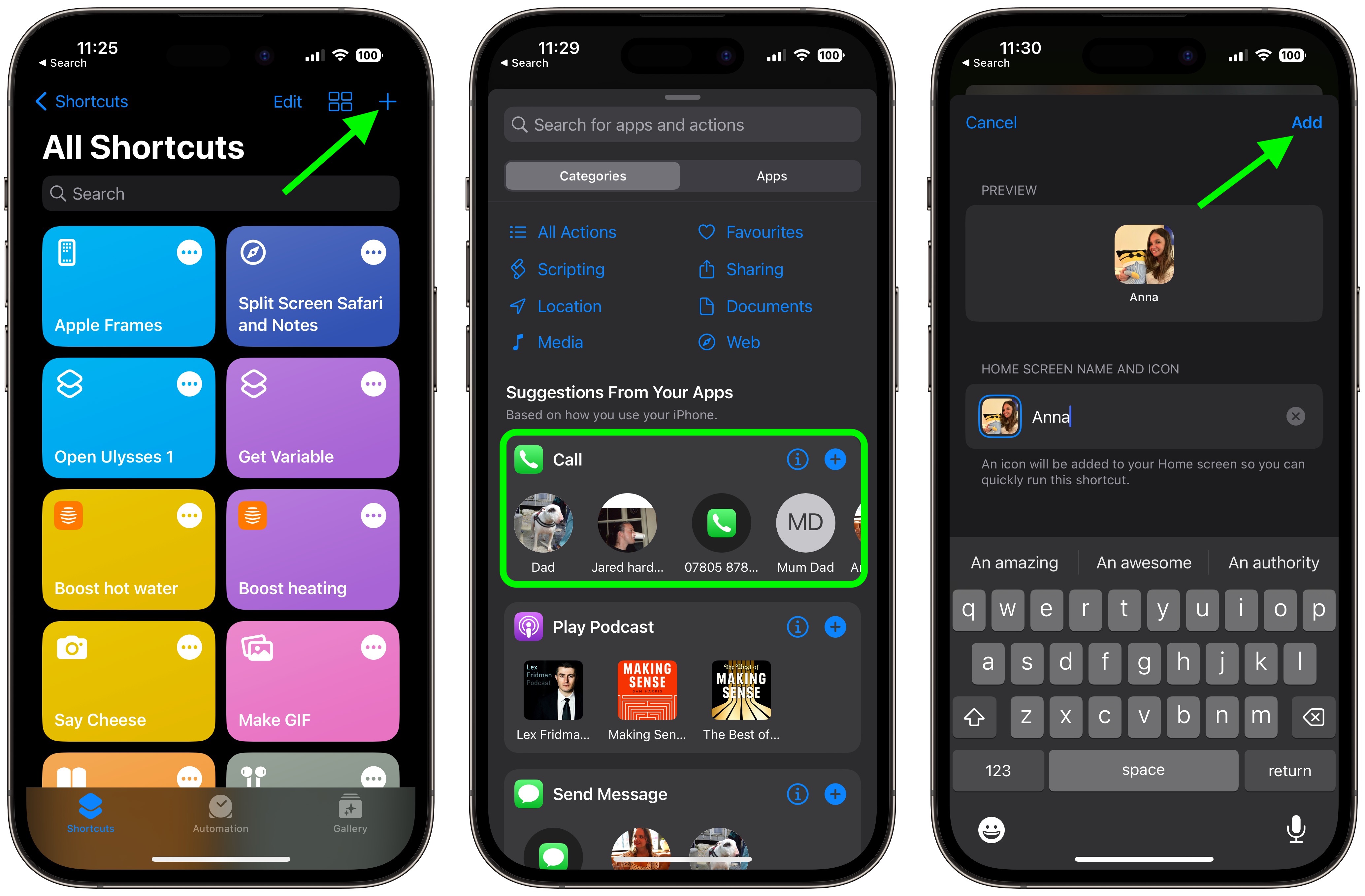
Apri l’ app Scorciatoie e premi il pulsante + nell’angolo in alto a destra. Tocca Aggiungi azione , quindi seleziona uno dei contatti suggeriti dalla riga Chiama. Successivamente, tocca il pulsante Condividi in basso e seleziona Aggiungi alla schermata Home dal menu delle azioni. Assegna un nome alla scorciatoia e tocca l’icona per scegliere una foto del tuo contatto, se ne hai una, quindi tocca Aggiungi per posizionarla sulla tua Schermata Home.
11. Copia e incolla le modifiche alle foto
Se hai più foto che desideri modificare allo stesso modo o se hai apportato modifiche a una foto che desideri replicare in altre foto, utilizza i nuovi strumenti di modifica copia e incolla in iOS 16.
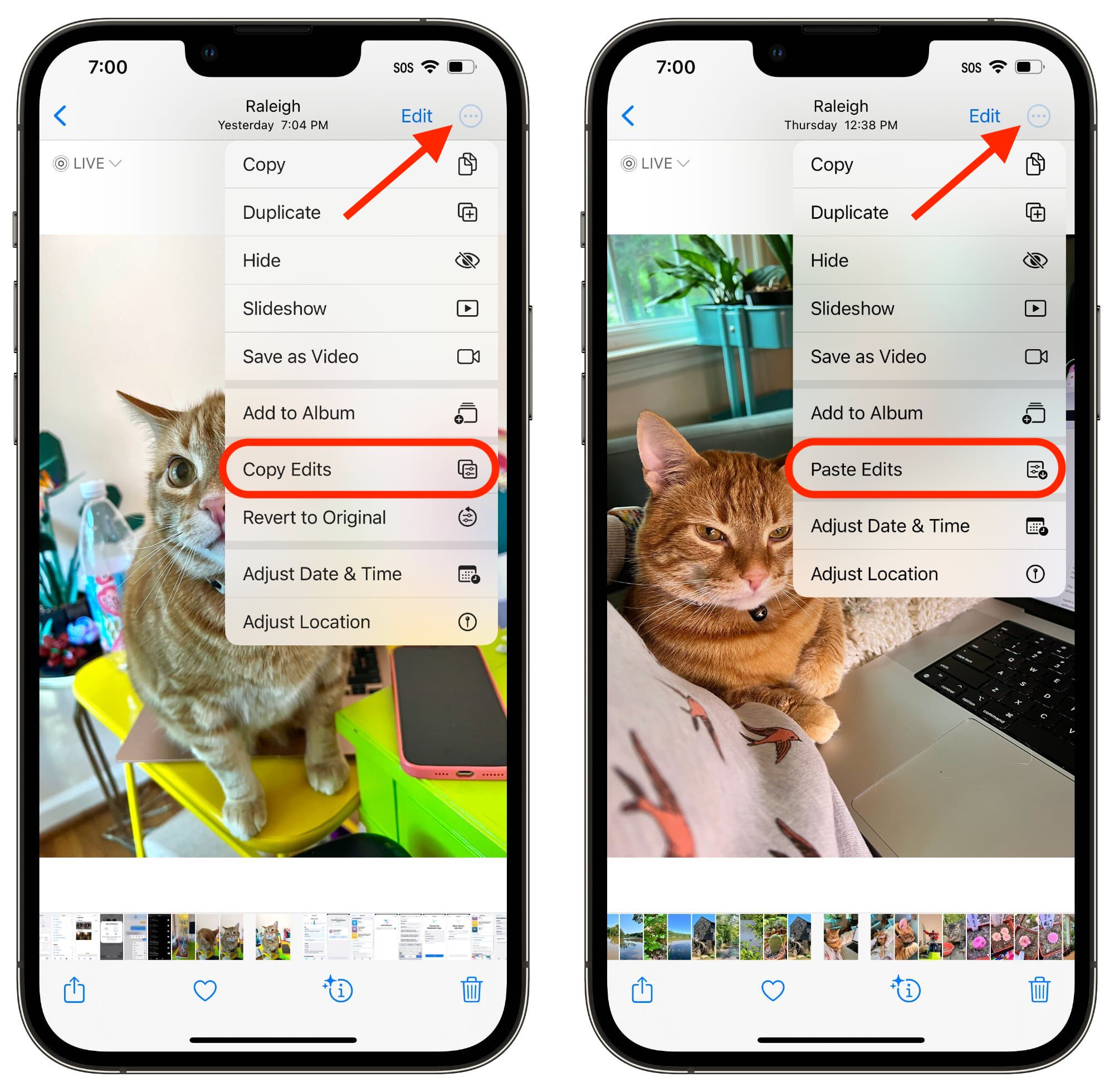
Nell’app Foto , prima apri un’immagine, quindi tocca Modifica e apporta le modifiche desiderate. Quando hai finito, tocca Fine , quindi tocca l’icona con i puntini di sospensione (tre puntini) nell’angolo in alto a destra dell’interfaccia.
Da lì, tocca Copia modifiche nel menu a discesa per copiare tutto ciò che hai fatto sull’immagine negli appunti. Quindi apri un’altra foto o seleziona più foto nella tua libreria, tocca di nuovo l’icona con i puntini di sospensione , quindi tocca Incolla modifiche per ottenere esattamente le stesse regolazioni.
12. Scorri verso l’alto con un tocco
Questo è un consiglio vecchio, ma uno dei migliori e facilmente dimenticato. Ogni volta che navighi in Safari o scorri un lungo menu o feed di app, tocca la barra di stato nella parte superiore del display del tuo iPhone per tornare in alto.
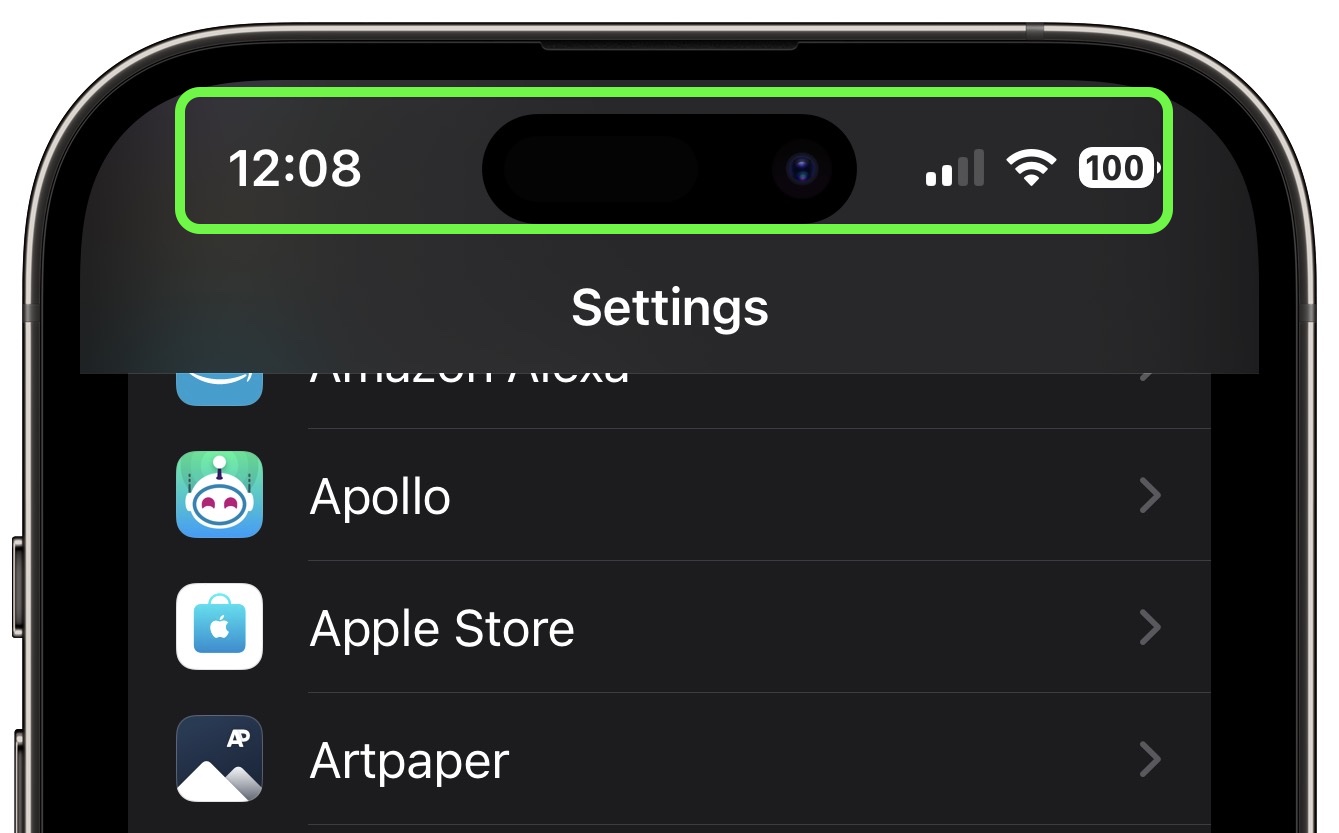
Se hai un iPhone 14 Pro e Dynamic Island non è in uso, toccandolo si esegue la stessa azione. Hai un suggerimento preferito per risparmiare tempo non elencato qui? Fateci sapere nei commenti.

